■ページをコピーする
EasyPageのエディタで作成したページは、FTPサーバーにアップロードされると、「コピーする」機能が使えるようになります。
■利用シーン
・サブページ:作成したページをベースに、共通のヘッダー・フッターの場合はコピーしてから、中身の一部だけを違うパーツに変えて、制作時間を短縮することができます。
・商品ページ:レイアウトが同じ場合は、ベースページをコピーして、商品画像のみを差し替えることができます。
・他モール:多店舗運営の場合は、ショップを同じデザインレイアウトにすることができます。
■使い方
ページ管理>テンプレート管理>コピーする
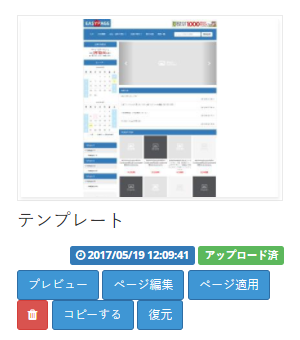
「コピーする」ボタンをクリックします。
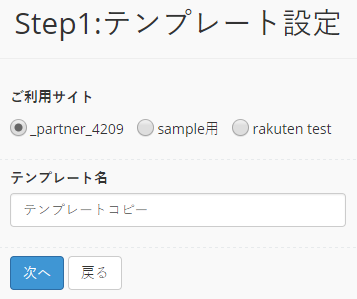
ご利用サイトを選択し、テンプレート名を決めます。
「次へ」をクリックします。
エディタでページを編集し、「アップロード」をクリックします。
エディタの使い方はこちら
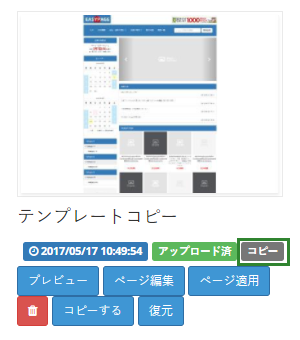
ページがコピーされたら、「コピー」タグが表示されます。
以上です。
■その他、役立つ機能のご紹介
・エディタ基本操作についてはこちら
・一括置換えツール「CodeTool」についてはこちら
・SEO対策に役立つ、メタタグの設定についてはこちら
・共通ヘッダー・サイド・フッター用のiframeタグの設定方法についてはこちら
・パーツの一時的表示・非表示設定方法についてはこちら
・楽天市場店舗の方は必見!
アクセス統計するために必要なことについてはこちら
■注意事項:
他モールやカートにコピーされる場合のチェックポイント
楽天市場からYahoo!ショッピング、自社ショップ、ポンパレモールなどの場合
・各URLの変更
・ページのタイトル、メタタグの変更(変更方法はこちら)
・検索枠のURL等のタグ(またはパーツ)の変更